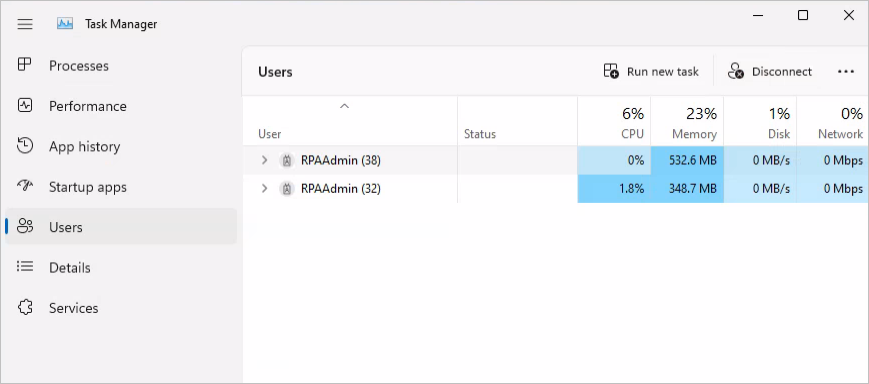데스크톱용 Power Automate 호스트된 컴퓨터 문제 해결
이 문서에서는 데스크톱용 Power Automate 호스트된 컴퓨터에 영향을 주는 문제를 해결하는 방법에 대한 제안을 제공합니다.
VM 이미지 또는 네트워크 연결과 관련된 오류에 대한 자세한 내용은 다음을 참조하세요.
- 호스트된 컴퓨터에서 사용되는 VM 이미지와 관련된 오류입니다.
- 호스트된 컴퓨터에서 사용되는 네트워크 연결과 관련된 오류입니다.
다음 표에서는 호스팅된 컴퓨터 프로비저닝 오류 및 이러한 오류를 완화하는 단계에 대한 정보를 제공합니다.
| 오류 코드 | 짧은 요약 | 설명 | 자세히 알아보기 |
|---|---|---|---|
| intuneEnrollFailed | 이 클라우드 PC의 MEM 등록을 완료할 수 없습니다. MEM 정책 설정을 확인하고 다시 시도합니다. 이것이 작동하지 않는 경우 고객 지원에 문의하세요. | Intune MDM 등록에 실패했습니다. %brandName% 프로비저닝 중에 Intune MDM 등록이 발생합니다. 이 작업이 실패했습니다. 이 문제의 가능한 원인으로는 Intune Windows 등록이 차단되거나, vNet에서 Intune 엔드포인트에 연결할 수 없거나, Intune 테넌트가 정상 상태가 아닙니다. Intune MDM 등록이 성공하고 프로비저닝을 다시 시도해야 합니다. | Windows 등록 오류 문제 해결 |
| intuneEnroll_BlockedByEnrollmentRestriction | 이 사용자/테넌트에서 Intune 등록 제한이 있으므로 MDM 등록이 실패합니다. Intune 테넌트에서 Windows 등록이 허용되는지 확인합니다. | 등록을 차단하는 등록 제한을 Intune. 이 사용자/테넌트에서 Intune 등록 제한이 있으므로 MDM 등록이 실패합니다. Intune 테넌트에서 Windows 등록이 허용되는지 확인합니다. | Intune 등록 실패 |
| intuneEnroll_BlockedByGroupPolicyOrConfigMgr | 그룹 정책 또는 ConfigMgr Intune 등록을 차단하고 있습니다. 이 문제는 프로비전이 완료되기 전에 ConfigMgr 클라이언트가 클라우드 PC에 설치되어 있기 때문에 발생할 수 있습니다. 프로비전이 완료될 때까지 ConfigMgr 클라이언트 설치를 지연하여 디바이스가 Intune MDM 등록을 성공적으로 수행할 수 있는지 확인합니다. | Intune 등록이 차단되었습니다. 그룹 정책 또는 ConfigMgr Intune 등록을 차단하고 있습니다. 이 문제는 프로비전이 완료되기 전에 %brandName%에 ConfigMgr 클라이언트 설치로 인해 발생할 수 있습니다. 프로비전이 완료될 때까지 ConfigMgr 클라이언트 설치를 지연하여 디바이스가 Intune MDM 등록을 성공적으로 수행할 수 있는지 확인합니다. | 자동 MDM 등록 구성 |
| intuneEnroll_InvalidIntuneSubscriptionOrLicense | 사용자/디바이스가 허가되지 않거나 만료된 라이선스를 사용하여 등록에 실패했습니다. Intune 테넌트가 정상이고 구독 및 라이선스가 유효한지 확인합니다. | Intune 라이선스 오류로 인해 Intune 등록에 실패했습니다. 사용자/디바이스가 허가되지 않거나 만료된 라이선스를 사용하여 등록에 실패했습니다. Intune 테넌트가 정상이고 구독 및 라이선스가 유효한지 확인합니다. | Microsoft Intune 라이선싱 |
| intuneEnroll_NetworkConnectivityIssue | DNS 또는 네트워크 연결 문제로 인해 Intune 등록에 실패했습니다. | DNS 또는 네트워크 연결 오류로 인해 Intune 등록에 실패했습니다. Intune 등록 엔드포인트를 올바르게 확인할 수 없으므로 등록이 실패합니다. 클라우드 PC가 온-프레미스 DNS 서버를 사용하여 도메인 이름을 resolve Intune 수 있고 연결이 이러한 엔드포인트로 제한되지 않는지 확인합니다. | 네트워크 요구 사항 |
| intuneEnroll_MdmDiscoveryUrlMisconfigured | Intune 등록은 클라우드 PC 프로비저닝에 필요합니다. MDM 검색 URL이 올바르게 구성되었는지 확인합니다. | 잘못된 MDM 검색 URL로 인해 Intune 등록에 실패했습니다. %brandName% 프로비저닝에는 Intune 등록이 필요합니다. MDM 검색 URL이 올바르게 구성되었는지 확인합니다. | 자동 MDM 등록 구성 |
| intuneEnroll_DelayedEffectivenessOfIntuneLicense | Intune 라이선스를 사용할 수 없음 | 라이선스를 사용할 수 없기 때문에 Intune 등록에 실패했습니다. MDM 등록에는 유효한 Intune 라이선스가 필요합니다. 라이선스가 올바르게 할당되고 Intune 등록 및 다시 시도 프로비저닝에 사용할 수 있는지 확인합니다. | Intune에 디바이스를 등록할 수 있도록 사용자에게 라이선스 할당 |
| intuneEnroll_TenantUnderAccountMove | 테넌트 유지 관리 Intune | 테넌트 유지 관리를 Intune. Intune 테넌트가 배율 단위 간에 이동되고 있습니다. 유지 관리가 완료될 때까지 프로비저닝을 수행할 수 없습니다. 자세한 내용은 지원에 문의하세요. | |
| noEnoughIpAddress | 지정된 서브넷에 사용 가능한 적절한 IP 주소가 없습니다. 네트워크 설정을 업데이트하거나 조정하고 다시 시도합니다. | 지정된 서브넷에 사용 가능한 적절한 IP 주소가 없습니다. %brandName% 프로비저닝 중에 IP 주소를 할당할 수 없습니다. 선택한 서브넷에 사용 가능한 IP 주소가 충분한지 확인하고 프로비저닝을 다시 시도합니다. | 가상 네트워크 서브넷 추가, 변경 또는 삭제 |
| userNotFound | 사용자가 존재하지 않습니다. 이 클라우드 PC는 프로비전할 수 없습니다. | 사용자 %userName%이(가) 없습니다. 사용자 계정 %userName%이(가) 프로비전 당시에 존재하지 않았습니다. 이 문제는 사용자를 삭제하여 발생했을 수 있습니다. 사용자가 존재하고 유효한 프로비저닝 정책이 할당되었는지 확인하고 다시 시도합니다. | Microsoft Entra ID 사용하여 사용자 추가 또는 삭제 |
| licenseNotFound | 사용자에게 더 이상 Deschutes에 필요한 라이선스가 없습니다. 라이선스 관리자에게 문의하고 라이선스가 할당된 후 다시 시도하세요. | 사용자 %userName%에 유효한 라이선스가 없습니다. 사용자에게 유효한 %brandName% 라이선스가 할당되어 있는지 확인하고 프로비저닝을 다시 시도합니다. | Microsoft Entra 포털에서 라이선스 할당 또는 제거 |
| requestDisallowedByPolicy | 작업 영역 만들기는 정책에서 허용되지 않았습니다. | Azure 정책에서 프로비저닝을 차단했습니다. Azure 정책에서 %brandName%이(가) Azure 구독에 프로비저닝되지 않도록 차단했습니다. %brandName%이 정의된 구독/리소스 그룹에 리소스를 만들지 못하도록 차단하는 Azure 정책이 없는지 확인합니다. | Azure Policy 무엇인가요? |
| canaryCheckUnpass | 카나리아 검사 통과하지 못했습니다. 카나리아 유효성 검사 상태 확인하고 모든 설정이 프로비전 조건과 일치하는지 확인합니다. | 온-프레미스 네트워크 연결이 정상이 아닙니다. 프로비저닝 정책과 연결된 온-프레미스 네트워크 연결이 정상이 아닙니다. 온-프레미스 네트워크 연결 탭으로 이동하여 실패한 검사 resolve 프로비저닝을 다시 시도합니다. | 프로비저닝 오류 문제 해결 |
| imageDiskSizeOverMatch | 선택한 이미지 크기가 프로비전되는 클라우드 PC 디스크 크기보다 큽니다. | 선택한 이미지 크기가 프로비전되는 %brandName% 디스크보다 큽니다. 제공된 사용자 지정 이미지는 프로비전되는 디스크 크기와 크기가 같거나 작아야 합니다. 사용자에게 %brandName% 크기가 둘 이상 할당되어 있을 수 있으므로 업로드된 사용자 지정 이미지가 이 프로비저닝 정책을 사용하여 프로비전되는 모든 %brandName%에 사용할 수 있을 만큼 작아야 합니다. | 디바이스 이미지 개요 |
| internalError | 서비스 오류가 발생했습니다. 해결 방법은 고객 지원에 문의하세요. | 알 수 없는 오류가 발생했습니다. 서비스 오류가 발생했습니다. 프로비저닝을 다시 시도하며 문제가 지속되면 지원에 문의하세요. | 도움말 및 지원 액세스 |
| userNotAvailableInLocalAD | 사용자가 온-프레미스 Active Directory 존재하지 않습니다. 이 클라우드 PC는 프로비전할 수 없습니다. | 클라우드 PC 할당 사용자가 온-프레미스 Active Directory 존재하지 않습니다. 사용자가 클라우드 PC에 할당되고, 온-프레미스 Active Directory 및 클라우드 Microsoft Entra 사용자 계정이 있고, UPN이 일치하는지 확인합니다. | Microsoft Entra 연결 동기화: 사용자, 그룹 및 연락처 이해 |
| CpuOrRamNotFitImageOS | 클라우드 PC 하드웨어 사양은 최소 Windows 11 요구 사항을 충족하지 않습니다. | 선택한 클라우드 PC 하드웨어 사양은 Windows 11 대한 최소 요구 사항을 충족하지 않습니다. Windows 11 요구 사항을 충족하는 하드웨어로 라이선스를 할당하거나 지원되는 Windows 10 이미지로 프로비저닝 정책을 업데이트합니다. | |
| imageNotSupportTPM | 선택한 이미지는 UEFI 사용 클라우드 PC에서 사용할 준비가 되지 않았습니다. | 사용자 지정 이미지는 UEFI를 지원하도록 구성된 Gen 2 이미지로 구성되어야 합니다. 사용자 지정 이미지를 업데이트하고 프로비저닝을 다시 시도합니다. | |
| imageNotSupportedWarning | 선택한 이미지가 Windows 지원 수명 주기에서 벗어났으며 업데이트를 받지 못할 수 있습니다. | Windows 이미지가 지원에서 벗어났습니다. 선택한 Windows 이미지가 Windows 지원 수명 주기에서 벗어났습니다. 이 문제로 인해 Windows 업데이트가 제공되지 않을 수 있습니다. 이 이미지에 대한 프로비저닝은 완료되지만 나중에 차단됩니다. 지원되는 수명 주기 내에서 Windows 이미지로 프로비저닝 정책을 업데이트합니다. | |
| imageNotSupportedFail | 선택한 이미지가 Windows 지원 수명 주기에서 벗어났으며 사용할 수 없습니다. | Windows 이미지가 지원에서 벗어났습니다. 선택한 Windows 이미지가 Windows 지원 수명 주기에서 벗어났으며 사용할 수 없습니다. 이 이미지를 사용한 프로비저닝이 실패합니다. 지원되는 수명 주기 내에서 Windows 이미지로 프로비전 정책을 업데이트하고 프로비저닝을 다시 시도합니다. | |
| endpointCheckFailed | 프로비전하는 동안 필요한 URL/s에 연결할 수 없습니다. 방화벽 및 프록시를 통해 필요한 모든 URL이 허용되는지 확인합니다. | 프로비전하는 동안 Windows 365 필요한 URL에 연결할 수 없습니다. 방화벽 및 프록시를 통해 필요한 모든 URL이 허용되는지 확인합니다. 필수 URL의 최종 목록은 적절한 설명서를 참조하세요. | 네트워크 요구 사항 |
| scriptDownloadFailed | 프로비전하는 동안 필요한 URL에 연결할 수 없습니다. | 프로비전하는 동안 필요한 URL/s에 연결할 수 없습니다. 방화벽 및 프록시를 통해 필요한 모든 URL이 허용되는지 확인합니다. 필수 URL의 최종 목록은 적절한 설명서를 참조하세요. | 네트워크 요구 사항 |
| cmdAgentMSIDownloadFailed | 프로비전하는 동안 필요한 URL에 연결할 수 없습니다. | 프로비전하는 동안 필요한 URL/s에 연결할 수 없습니다. 방화벽 및 프록시를 통해 필요한 모든 URL이 허용되는지 확인합니다. 필수 URL의 최종 목록은 적절한 설명서를 참조하세요. | 네트워크 요구 사항 |
| rdAgentPackageDownloadFailed | 프로비저닝하는 동안 필요한 WVD URL에 연결할 수 없습니다. | 프로비저닝하는 동안 필요한 WVD URL/s에 연결할 수 없습니다. 방화벽 및 프록시를 통해 필요한 모든 URL이 허용되는지 확인합니다. 필수 URL의 최종 목록은 적절한 설명서를 참조하세요. | 네트워크 요구 사항 |
| AzureADUser_ResourceNotFound | Microsoft Entra D 사용자 계정을 찾을 수 없습니다. | 사용자 %userName%이(가) Microsoft Entra ID 없습니다. 사용자 계정 %userName%이(가) 프로비전 당시에 존재하지 않았습니다. 이 문제는 사용자를 삭제하여 발생했을 수 있습니다. 사용자가 존재하고 유효한 프로비저닝 정책이 할당되었는지 확인하고 다시 시도합니다. | Microsoft Entra ID 사용하여 사용자 추가 또는 삭제 |
| CreateNic_ReadOnlyDisabledSubscription | 제공된 Azure 구독을 사용할 수 없습니다. | 제공된 Azure 구독을 사용할 수 없습니다. Azure 구독을 사용하도록 설정하고 프로비저닝에 사용할 수 있는지 확인합니다. | 비활성화된 Azure 구독 다시 활성화 |
| CreateNic_ResourceGroupNotFound | 선택한 Azure 리소스 그룹이 잘못되었거나 찾을 수 없습니다. | 선택한 Azure 리소스 그룹이 잘못되었거나 찾을 수 없습니다. 선택한 Azure 리소스 그룹을 리소스 프로비전에 사용할 수 있는지 확인합니다. 또는 Azure 네트워크 연결을 다른 리소스 그룹으로 업데이트합니다. | 자습서: Azure Portal 사용하여 사용자에게 Azure 리소스에 대한 액세스 권한 부여 |
| CreateNic_ArmAuthorizationFailed | Windows 365 충분한 Azure 권한이 없습니다. | Windows 365 충분한 Azure 권한이 없습니다. Windows 365 서비스는 Azure 구독에서 작업을 수행할 권한이 없습니다. | 사용자를 Azure 구독의 관리자로 할당 |
흐름 실행 실패
NLA(네트워크 수준 인증)를 사용하지 않도록 설정하지 않음
NLA를 사용하는 VM에 대해 무인 흐름 실행이 트리거되는 경우 다음 오류 세부 정보가 표시될 수 있습니다.
이러한 자격 증명을 사용하여 무인 세션을 만들 수 없습니다. Microsoft Entra 자격 증명을 사용하는 경우 원격 설정에서 NLA(네트워크 수준 인증)를 사용하지 않도록 설정했는지 확인하세요.
이 문제를 resolve 무인 실행에 대해 NLA(네트워크 수준 인증)를 사용하지 않도록 설정합니다.
활성 세션이 있음
활성 사용자 세션이 있는 VM에 대해 무인 흐름 실행이 트리거되는 경우 다음 오류 세부 정보가 표시될 수 있습니다.
데스크톱 흐름을 실행할 수 있는 컴퓨터를 찾을 수 없습니다. 실행을 중단합니다. 컴퓨터에 연결할 때 오류가 발생했습니다. 대상 컴퓨터에 사용자 세션이 있습니다. 무인 데스크톱 흐름을 실행할 수 없습니다.
"세션 다시 사용" 옵션을 사용하지 않도록 설정하면 대상 VM에서 활성 사용자 세션을 실행해서는 안 됩니다. 이 문제를 resolve 작업 관리자를 열고 사용자 탭을 선택하고 현재 세션을 제외한 다른 모든 사용자 세션을 종료한 다음 VM에서 로그아웃합니다.